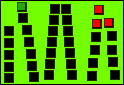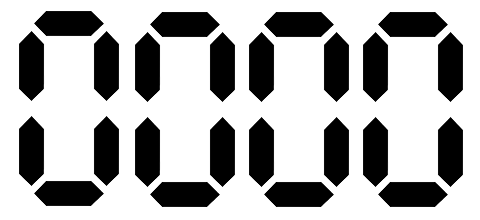Если вы не нашли нужный картридж, обратитесь к нам любым удобным способом.
Мы найдем подходящий вариант, даже если он не представлен на сайте.
Иногда необходимо сбросить те или иные настройки принтера HP для его дальнейшего использования. Ниже расскажем о том, как сделать это правильно.
Правила сброса настроек принтера HP
Для восстановления заводских настроек в принтере требуется:
- открыть программное обеспечение Toolbox;
- открыть папку с параметрами устройства;
- активировать пункт «Службы»;
- активировать пункт «Восстановление».
Когда настройки установятся по умолчанию, происходит разблокировка ранее заблокированных меню, и параметры возвращаются к заводским настройкам. Сброса серийного номера и счетчика страниц не происходит.
Сброс счетчика ресурса картриджей HP при помощи скотча
Когда заканчивается картридж, можно сэкономить и сделать повторную заправку вместо того, чтобы приобретать новый. Однако бывает, что принтер после этого не может работать, поскольку не сброшен счетчик, и устройство считает картридж пустым. Как сбросить картридж HP? Один из вариантов – заклеивание контактов скотчем:
- картридж необходимо зафиксировать контактами вверх и печатающей головкой по направлению к вам;
- начните заклеивать с самого верхнего контакта (левая диагональ, 2-я по счету контактная полоса);
- требуется сделать пробную распечатку, заклеив верхний контакт на левой диагонали и установив расходник;
- далее нужно извлечь картридж, заклеить следующий контакт (верхний справа) и проделать те же процедуры, что и с предыдущим контактом;
- далее необходимо удаление печатающего аксессуара, после чего следует снять скотч с контакта, заклеенного первым;
- действия повторяются для всех контактов сверху вниз;
- расходник снова вытягивается, контакты промываются раствором спирта;
- установите расходник обратно.
Обнуление ресурса картриджей HP через сервисное меню
Чтобы сбросить картридж с помощью сервисного меню, нужно:
- вытащить картридж;
- немного подержите и отпустите «Ок» и кнопку отмены;
- откройте Resets Menu и активируйте Partial Reset или Semi Full Reset, после чего устройство отключится;
- включив аппарат, произведите установку языка и региона, а также другие выплывающие в меню настройки.
Если первая попытка обнуления воспринимается устройством как ошибка, повторите указанную последовательность действий 1-2 раза.
Как произвести перезапуск устройства?
- Перезапустите принтер через файловое меню.
- Подтвердите появившееся на экране сообщение и активируйте опцию перезапуска.
Как обойти блокировку картриджей HP
Большая часть устройств запоминает только 3 картриджа. Возьмите 4 картриджа (модель должна быть одна), и уже после установки третьего следующий заправленный расходник считается новым.
Возможно вам будет интересно
Содержание
- Как обнулить картридж hp 305 после заправки
- HP DeskJet 2710 заправка картриджей HP 305
- Прикрепленные изображения
- Прикрепленные изображения
- Для чего нужен чип
- Способ 1: ручное отключение
- Способ 2: использование программатора
- Инструкция
- Способ 3: замена чипа
- Обнуление картриджей HP
- Обнуление картриджей Brother
- Способы обнуления картриджей HP
- Мат в четыре хода: как обойти блокировку картриджей HP
- Сброс счетчика ресурса картриджей HP при помощи скотча
- Обнуление ресурса картриджей HP через сервисное меню
- Что нужно для сброса?
Как обнулить картридж hp 305 после заправки
HP DeskJet 2710 заправка картриджей HP 305
Аппарат новый, не могу найти информацию по заправке картриджей и подводных камнях у них.
Там используются картриджи HP 305 (3YM61AE) (120 стр.), HP 305XL (3YM62AE) (240 стр.), HP 305 (3YM60AE) (100 стр.), HP 305XL (3YM63AE) (200 стр.)
Может кто поделится информацией по этой процедуре на этих картриджах?
Или там все как и у аналогичных. Хотелось бы узнать хотя бы заправочные объемы.
Как я понял можно их заправлять как пигментными так и водными чернилами? Я правильно понимаю?
maxnn,
пигмент в черном картриджей, водные в цветных. Заправка как и для всех таких картриджей: льете, пока не пойдет через верх. И объемы как везде минимальные — 1-2 мл на цвет, 3-5 мл в черный. Где какой цвет определите, тыкая иглой в губку картриджа через отверстие под наклейкой. Epson TX210, XP-207, SX130, WF-2630, Canon G1400, TS6140, TS5040, iP4600, iP2840, iP7240, MG5740, MB2040, MB2140, MB2740, Brother MFC-J3530DW, J100, MFC-J5910DW, DCP-195C, MFC-J825DW, HP 7740, 8023, 9010, 8100, 8610, 6510, 8210, x451dw, СНПЧ, ПЗК и чернила InkTec с МногоЧернил.ру.
Взял этот принтер. Черного картриджа хватило страниц на 50-70. Заправил — нихрена не печатает. ЧТо там еще можно сделать? Нашел видео по заправке. Вставил иглу под углом и 4 мл краски заправил. после этого он отпечатал 2 страницы(видимо кончились оригинальные чернила) и пошли полосы.
Краски потом добавлял до верха и откачивал сверху излишки.
Да. чернила какие то HPQ GT Refill Ink тут в этой деревне других нет
Прикрепленные изображения
Сейчас ни с того ни с сего отпечатал 2 страницы нормально и потом опять началось тоже самое.
У меня тут полевые условия, никаких доп инструментов по отсосу из дюз нету. Как это можно еще сделать? Я на улице сильно крутил картридж, и по инерции из дюз шла краска. Плюс пробовал дунуть в заправочные отверстия. Тоже скапливалась краска.
Пробовал стучать картриджем дюзами по салфетке. Так же шла краска.
Как я понял там дюзы поделены на 2 группы. У каждой группы своя предварительная камера для чернил? и завоздушился только одна камера?
Если дать отстояться, то может потом нормально печатать?
Попробовать из стирательной резинки вырезать подобие присоски. Огромное спасибо. Вырезал из резинки приспособу и откачал воздух. Все заработало. Попробовать из стирательной резинки вырезать подобие присоски.
Пару заправок все отлично было. на третьей ни с того ни с сего перестал видеть черный картридж. Ни в какую не видит. Краска на соплах не скапливается в каплю, контакты протирал. Ченила отсасывал. Воздух удалял.
Есть какие то тонкости с этими картриджами? В чем может быть еще проблема? И как устранить. КРоме конечно покупки нового картриджа.
Программа пишет ошибку что не может установить связь с черным картриджем. И горит соотсветсвенно на принтере индикатор черного картриджа.
Помер, на замену. Картриджи со встроенной печатающей головкой надежностью не славятся.
Появились новые вводные. Ночь прнтер отсоялся, с утра запечатал как ни в чем не бывало. Без дефектов и ошибок.
Распечатал страниц 50, и резко пошли страницы с дефектом как во вложенной фотографии. Причем распечатал страницу с дефектом принтер, следующую нормальную, а потом все с дефектом пошли.
Вынул картридж. залил краски, поместилось всего 1 мл краски. так что скорее всего он был не законченный. Вставил обратно. И опять ошибка связи с картриджем. которую не смог побороть опять. Оставил принтер пока до завтра.
P.S. к слову вчера когда картридж тоже отказал, то тоже такие листы стал печатать.
Есть мысли что это с ним, и что делать?
Прикрепленные изображения
p.p.s. Ну вот. прошла ночь, и принтер снова заработал. причем он был включен всю ночь и ошибка горела на принтере. после перзагрузки ошибка исчезла.
Я так понимаю что это воздух в камере перед дюзами? за ночь самотеком чернила натекли и картридж увидился? А если допустить что после того как картрилж отваливается я заправил только 1 мл чернил, то можно допустить что в картридже 2 камры перед дюзами и объем их 1 мл?
Нужно просто откачать весь воздух? но блин через резинку вырезанную это не особо удобно
Ну это то понятно.
Я просто щас в Турции на пол года, купил этот принтер что бы печатать методический материал для детей. Потом просто выкину его когда отсюда уезжать буду. А тут ппц как не развето это все. и с заправками и вообще с магазинами расходок неоригинальных. Мало того, хотел кэнон купить такой же простенький, так они тут из него комплектные картриджи вынимают и продают вообще без картриджей новый принтер. Спецом ездил в большой магазин МЕТРО, так слава богу хоть возврат сделали без вопросов.
Сейчас цветники заправил. И что странно. после заправки отпечатал нормально страниц 10, и пропала связь уже с обоими картриджами. Оставил короче на ночь принтер.
почему такая уверенность? До этого 3 дня тоже самое было. но потом печатал. А от чего они сдохли тогда? И как нибудь можно попробовать их еще реанимировать?
Они одноразовые, но их ресурс несколько больше, чем объем залитых на заводе чернил. Это делается для того, чтобы головки пока не выпечатают заводские чернила в гарантированном объеме не выходили из строя. Продаваемые картриджи с принтером содержат очень мало чернил и предназначены в основном только для проверки при продаже.
То есть если купить комплект новых картриджей, то они прожить могут намного дольше?
Просто про данный аппарат тоже есть информация что стартовые по 30 заправок ходят.
Большая часть доходов производителей печатной техники приходится на продажу расходных материалов.
Но, в последнее время, для струйных принтеров процент продаж картриджей сильно упал.
Это происходит не из-за снижения популярности печатающих устройств (напротив, они все еще очень популярны и востребованы).
Большинство пользователей приспособились к картриджам самообслуживания. Поэтому для оснащения картриджей принтеров был разработан так называемый «чип».
Почти вся офисная техника на рынке, начиная с 2003 года, имеют электронный чип.
Для чего нужен чип
Принцип работы чипа довольно прост. Он читает количество напечатанных страниц.
Если их число равно максимальному показателю, который хранится в микросхеме, он выдаст предупреждение о необходимости замены картриджа.
Даже при условии остатка краски в картридже.
Если он на самом деле пуст, печать будет заблокирована даже после ее добавления. Чтобы снова распечатать страницы, необходимо обнулить чип картриджа.
Размещение чипа в картридже
Способ 1: ручное отключение
Для чипов в сегменте печатной техники HP и Canon актуально отключение индикатора слежения за уровнем краски.
Когда устройство выдаст сигнал о том, что картридж пуст и заблокирует печать — нажмите и удерживайте кнопку «Отмена» («Stop/Reset») в течение пяти-семи секунд, пока ошибка не исчезнет.
Систему слежения после будет отключена. Произведите данный шаг для картриджа каждого цвета.
Панель управления Canon
На этом этапе принтер должен вернуться к нормальной работе.
«Чернильный картридж установлен или заменен. Если распечатка содержит смещенную линию или неудовлетворительная после установки или замены, обратитесь к руководству пользователя и выполните выравнивание печатающей головки».
Нажмите «ОК» , и все готово!
Способ 2: использование программатора
Но лучше приобрести его один раз, чем постоянно покупать новые картриджи.
Купите лучший, который подходит вашей модели оборудования (epson, brother, samsung, canon).
Если не можете найти тот, который нужен, приобретите универсальный программатор.
Их можно найти в компьютерных магазинах, в центрах обслуживания, в специальных сервисных центрах.
Прочитайте инструкцию после покупки перед сбросом чипа.
Хотя каждая модель принтера имеет свою собственную функцию обнуления, но в основном процесс похож для всех моделей.
Инструкция
- Извлеките пустой чернильный картридж из принтера: Извлечение картриджа
- Чтобы сбросить чип, необходимо переместить программатор на него. На аппарате загорается специальный индикатор, указывающий, что между аппаратом и картриджем установлен контакт. Соединение чипа с программатором
- Когда связь установлена, удерживайте его в этом положении в течение 5-7 секунд. Индикатор должен изменить исходный цвет на другой цвет.
Изменение цвета индикатора означает, что чип был успешно сброшен. Затем вставьте картридж в принтер и проверьте его работу. Для этого распечатайте страницу.
Способ 3: замена чипа
Замена на чип ARC. Аббревиатура ARC относится к «Auto Reset Chip». Эти микросхемы обычно зеленого цвета и производятся в Китае:
Вид спереди и сзади BCH HP 564 Chip
Существует два вида «ARC». Одним из них является «ARC без уровня чернил».
Эти чипы заполнены случайными данными. Поскольку устройства не могут понять данные, но принтер получает указание на печать, можете заставить его работать, выключив монитор уровня чернил.
Плюсы к этому чипу в том, что это они новые. Для тех, кто не любит бывшие в употреблении или подержанные вещи, это может быть важно.
Другой чип «ARC» называется «ARC с уровнем чернил».
Является более сложным, чем упомянутый выше. Содержит копии всех данных устройства, помещенных производителем в новый чип.
Эти чипы сначала показывают полный уровень чернил, и по мере их использования они будут отражать точный уровень чернил, как обычный чип.
Плюсы в том, что он новый и показывает полный бак. Кроме того, он является более стабильным и безошибочным, чем «чип ARC без уровня чернил», благодаря предоставленным ему данным. Однако если ищете что-то экономически выгодное, этот вариант для вас.
Если после замены столкнулись с проблемой плохой индикации тонера или барабана, рекомендуется сначала проверить, правильно ли вставили, установили картридж с тонером или барабан в аппарат. Даже неправильный монтаж может вызвать ошибку.
Можете сначала попытаться выключить и снова включить устройство, а затем сбросить решение.
Тем не менее, лучше всего связаться с кем-то, кто уже сделал это, или обратиться к специалисту по обслуживанию.
Если при печати видно плохое качество изображения, различные белые области или другие ошибки печати не помогут выполнить сброс.
В этом случае тонер пуст, и его необходимо заменить.
Обнуление картриджей HP
Тонер является неотъемлемым компонентом принтера. Когда в оборудовании HP заканчивается тонер, необходимо приобрести новый картридж, который может быть довольно дорогим.
Более дешевой альтернативой является заправка тонера в имеющемся картридже HP.
Однако проблема заключается в том, что техника по-прежнему распознает заправленный картридж как пустой, если только вы не сбросите должным образом.
- Выключите устройство.
- Нажмите и удерживайте зеленую клавишу на принтере и включите принтер. Вы увидите, что огни на мгновение вспыхнут, а затем погаснут.Через несколько секунд загорится индикатор внимания, а затем индикатор готовности и зеленый индикатор. Продолжайте нажимать зеленую кнопку.
Обнуление картриджей Brother
Однако при заправке картриджа принтера чип на боковой стороне картриджа все еще «сообщает» компьютеру о низком уровне чернил.
Это потому, что простая заправка картриджа с чернилами не возвращает чип к полной настройке.
Предупреждение о низком уровне чернил отменяется с помощью простой процедуры, которая занимает несколько минут вашего времени.
Если вы нашли ошибку, пожалуйста, выделите фрагмент текста и нажмите Ctrl+Enter.
Вся беда в том, что современные периферийные устройства и расходники к ним оснащаются специальными чипами, которые считывают ресурс и блокируют печать по его окончанию. Вплоть до того момента, пока в копировальном аппарате не появится новый оригинальный картридж. К счастью, обойти эту систему можно, и в этой статье мы объясним Вам, как это сделать.
Способы обнуления картриджей HP
Если не считать того, что снять блок можно установкой нового оригинального или совместимого печатающего аксессуара, то справится с этой проблемой, Вам поможет информация приведенная ниже.
Мат в четыре хода: как обойти блокировку картриджей HP
Вся фишка этого метода заключается в памяти оргтехники. Большая часть принтеров, МФУ, ксероксов и факсов запоминают не более трех картриджей. Иными словами, берем четыре картриджа одной и той же модели, ставим их поочередно и уже после третьего можно ставить первый расходник, но уже заправленный, и он будет считаться как новый.
Сброс счетчика ресурса картриджей HP при помощи скотча
Таким способом можно обнулить ресурс многим картриджам. Главное знать, какие контакты необходимо заклеить, чтобы процедура увенчалась успехом.
Обнуление ресурса картриджей HP через сервисное меню
Такие картриджи, как CB335HE и CB337HE можно обнулить при помощи сервисного меню принтера. Как бы фантастически это ни звучало, но факт остается фактом. Для этого необходимо «разоружить» оргтехнику (т.е. вытащить картриджи). После нужно зажать, немного подержать и отпустить кнопки «Отмена» и «Ок», чтобы войти в меню сервисного обслуживания. Далее все просто: открываем пункт Resets Menu = > Ок = > Partial Reset (или Semi Full Reset) = > Ок. Сделав все правильно, устройство должно отключиться. Теперь включите аппарат, установите язык, европейский регион и проследуйте дальнейшим указаниям. Если с первого раза не получилось, осуществите еще 1-2 попытки.
Чтобы вести подсчет оставшихся чернил, каждый картридж имеет два метода:
- С использованием чипа, встроенного в картридж, который сообщает об окончании чернил. Если это произошло, на экране монитора появится уведомление о том, что чернил осталось очень мало и картридж необходимо заменить. В большинстве старых принтеров пользователю будет предложено продолжить печать. В таком случае нужно будет только доливать чернила, а принтер и дальше будет работать в обычном режиме.
- Если чернила полностью закончатся, сработает специальный датчик и при подключении к принтеру, такой картридж будет полностью заблокирован. Сделать в таком случае ничего не получится. Необходимо следить, чтобы уровень чернил в картридже никогда не доходил до нуля. Если что-то подобное все же произошло, придется приобрести новую чернильницу.
Однако, не стоит забывать, что большинство картриджей не поддерживают сброс (обнуление). Это связано с повсеместной борьбой HP против неоригинальных печатных материалов. Сброс картриджей возможен только в том случае, если он имеет один из следующих номеров:21, 57, 27, 28, 56. Иногда сбрасываются и картриджи под номером 121.
Что нужно для сброса?
Чтобы сделать сброс картриджа, необходимо заставить принтер «поверить», что к нему подключалось несколько чернильниц. Для сброса заклеивайте разные части контактной площадки на чипе картриджа, как это указано ниже:
- При помощи скотча заклейте контакт чипа картриджа, обозначенный на схеме зеленым цветом. Затем установите картридж, включите принтер и напечатайте тестовую страницу.
- При помощи скотча заклейте контакт чипа картриджа, обозначенный на схеме голубым цветом. Затем установите картридж, включите принтер и напечатайте тестовую страницу.
- Снимите скотч с голубого конакта. При помощи скотча заклейте контакт чипа картриджа, обозначенный на схеме малиновым цветом. Затем установите картридж, включите принтер и напечатайте тестовую страницу.
- Снимите скотч с малинового контакта. При помощи скотча заклейте контакт чипа картриджа, обозначенный на схеме красным цветом. Затем установите картридж, включите принтер и напечатайте тестовую страницу.
- Снимите скотч со всех контактов и протрите их при помощи ваты и спирта. Установите чернильницу обратно в принтер.
- Проверьте работает ли печать. Для этого напечатайте произвольный документ или фотографию.
Важно! Во время печати тестовой страницы обратите внимание на ID картриджа. При заклеивании разных контактов, ID должно быть разным.
Источник
Принтеры HP 2320 – это «умные» устройства, которые запоминают количество отпечатанных страниц, поэтому после заправки тонера приходится обнулять счетчик. Смену чернил можно проводить несколько раз, поле чего изнашивается барабан и требуется замена комплектующего. Если такое произошло, обращаются в магазин, который предлагает оригинальные лазерные картриджи HP по доступной цене. В каталоге можно подобрать брендовую модель, оценив ее технические характеристики.
Если все же решили заправить картридж HP 2320, нужно сразу обнулить счетчик – в противном случае устройство оповестит об ошибке. Если ее не убрать, могут возникнуть проблемы с дальнейшей работой, что скажется на качестве документов. О том, как это сделать и выставить правильные настройки, мы расскажем в этой статье.
Первый способ
Почему возникает эта ошибка? – дело в том, что в самом картридже встроен чип, который отсчитывает количество страниц и не учитывает расход краски. То есть если чернила недолить или наоборот, заправить позже – этот алгоритм собьется. Именно поэтому важно при каждой заливке обнулять счетчик, тогда таких непредвиденных ситуаций не возникнет.
Устранить ошибку можно прямо на самом принтере, найдя систему управления. Производитель предусмотрел такие ситуации и учитывает, что тонер HP 2320 будет заправляться минимум 2-3 раза, пока барабан не износится. Далее, когда качество печати снизится, будет проведена замена детали.
Итак, обнулить счетчик картриджа HP 2320 можно следующим способом:
- вставляем картридж в устройство;
- включаем МФУ и даем ему прогреться;
- дожидаемся оповещения о том, что краска закончилась;
- находим кнопку «Стоп/Сброс» и зажимаем ее на 5-6 секунд;
- готово – теперь устройство вновь может нормально работать.
Если не удается сбросить счетчик HP 2320, попробуйте повторить процедуру еще раз – возможно, клавиши нажимаются без должного усилия. Конечно, не стоит слишком усердствовать, так можно сломать панель управления.
Второй способ
Сразу отметим, что этот вариант довольно радикальный и используют его совсем в крайних случаях – если стандартное программирование не помогает. К этому методу прибегают довольно редко, обычно, если принтер HP 2320 довольно старый и плохо поддается каким-либо манипуляциям. Такой вариант считается запасным, чтобы какое-то время можно было израсходовать тонер, после чего его выбрасывают.
Итак, если Вы потерпели неудачу при программировании, просто заклейте контакты чипа изолентой, таким образом, отключив его. Теперь устройство перестает его видеть и можно работать дальше. В некоторых случаях требуется перезагрузка компьютера, чтобы обнулить самодиагностику.
Проверка печатающей головки
После заправки и обнуления счетчика обязательно требуется проверка печатающей головки. Это тестовый режим, который помогает понять, работоспособно ли устройство HP 2320 после заправки. Процедура также требуется и для прочистки тонера, в результате чего можно будет сразу приступить к печати документов.
Итак, для проверки печатающей головки HP 2320 выполните следующие действия:
- нажмите «Пуск»;
- далее «Настройка»;
- откройте «Свойства»;
- выберите модель принтера;
- откройте и запустите «Прочистка печатающей головки».
Все, готово – теперь МФУ HP 2320 вновь готово к работе – но только при условии, что на листах удалось получить нормальную печать. Если видны полосы, разводы или пропуски символов, придется заменить тонер, поскольку барабан сильно изношен. При возникновении других проблем рекомендуется обратиться к специалисту.
Всем известно, что картриджи HP 121, 27, 28, 56, 57, 21 и 22 можно заправить простым шприцом (примерно вот так) или заправочным набором. При этом большинство пользователей отключают слежение за уровнем чернил (обычно для этого достаточно нажать “Продолжить” в очередном сообщении принтера об закончившемся картридже и печатают.
Важно! В большинстве моделей HP сбросить картридж невозможно! В принтерах действует двойная система контроля чернил: по электронному счётчику чернил в чипе и по датчику их фактического наличия. Первым, обычно, реагирует чип, сообщая о заканчивающихся чернилах. Рядом со значком картриджа при этом появляется восклицательный знак. Когда уровень по чипу дойдёт до нуля (при этом по датчику чернила не закончатся), принтер сообщит об этом и спросит, продолжить ли ему печать. В таком случае, он будет работать и дальше, если своевременно доливать совместимые чернила. Рядом со значком картриджа при этом будет стоять вопросительный знак, обозначающий отключенное слежение за уровнем краски в данной чернильнице. Всякий раз при повторной установке картриджа (например, для дозаправки) принтер будет снова спрашивать, продолжать ли печать.
Если пропустить заправку и полностью опустошить картридж в процессе печати, сработает датчик фактического наличия чернил. В таком случае, принтер приостановит работу и заблокирует чип, а рядом со значком картриджа появится крестик. В таком случае придётся менять чернильницу или ставить новый чип. Впрочем, для некоторых моделей картриджей и ПЗК существуют автоматически обнуляемые чипы. Стоит также заметить, что в новых моделях HP отключение слежения не работает вовсе из-за жёстких мер против использования альтернативных расходников.
В тоже время, чипы картриджей 121, 21, 27, 28, 56, 57 обнулить возможно, и тогда уровень чернил будет отображаться. Стоит заметить, что на самом деле информация об уровне заполненности картриджа хранится в принтере. Он запоминает, как использовались последние 4 установленных картриджа по ID – идентификатору. При этом если заставить аппарат поверить, что в него поочередно были установлены 4 разных картриджа, он “забудет” ID вашего заправленного картриджа и будет воспринимать его как новый.
Внимание: если аппарат сообщает не об опустошенности картридже, а о неисправности – обнуление не поможет. Скорее всего, вас спасет только покупка новой чернильницы.
Способ 1
Итак, расположите на столе картридж печатающей головкой к себе, контактами вверх.
На рисунке ниже – контакты картриджа. Заклейте кусочком скотча тот из них, который показан на рисунке зеленым цветом. Будьте внимательны, заклеен должен быть только один контакт!
Вставьте картридж назад в принтер. Нажмите “ОК” в появившемся окошке сообщений. Распечатайте внутренний тест принтера, а затем достаньте картридж снова.
Заклейте еще один контакт (любой из показанных на рисунке голубым, фиолетовым или красным цветом), не снимая при этом скотч с первого контакта. После этого вставьте картридж в принтер, нажмите “ОК” в окошке сообщений и распечатайте тестовую страницу. Затем вновь достаньте картридж.
После этого снимите скотч с первого заклеенного контакта, вставьте картридж в принтер, и подождите, пока он его опознает. Потом достаньте его, снимите скотч со второго контакта, протрите все контакты спиртом и верните картридж на место.
Для принтера эти манипуляции будут выглядеть как 4 вставленных последовательно разных картриджей и он должен опознать картридж как 5-ый подряд и новый (ведь информация о его идентификаторе будет потеряна). Уровень чернил должен быть равен 100%.
Способ 2
Если ничего не получится, можно попробовать второй метод.
Последовательность действий вначале та же, что и при первом способе. Заклейте контакт, помеченный зеленым, включите принтер, распечатайте тест. Отличие от первого способа – не снимая скотч с зеленого контакта, заклейте ещё три, помеченные на рисунке красным цветом и вставьте картридж в принтер, распечатайте тест. Затем отклейте весь скотч, протрите контакты и вставьте картридж в принтер.
Как проверить, что принтер увидел новый ID картриджа
Напомним, чтобы все получилось, при каждой новой установке картриджа с заклеенными контактами, принтер должен видеть новый идентификатор. Чтобы это проверить, внимательно посмотрите на тест сопел.
В последней текстовой строке сверху (перед черной полосой), есть две «записи»: left и right. Это и есть идентификаторы картриджей. Следите за тем, чтобы они менялись после каждого перезаклеивания контактов.
Обнуление счетчика на картридже HP 121
На картридже HP 121 также можно просто обмануть счетчик расхода чернил. Для этого нужно заклеить отмеченный на рисунке верхний левый контакт.
Вставляем картридж. Достаем из приемного лотка бумагу. Нажимаем одновременно кнопки I (включить) и Х (отмена). Принтер попытается распечатать отчет. Но, поскольку нет бумаги, загорится индикатор «нет бумаги». Нажимаем кнопку (Х) (отменить), индикатор «нет бумаги» погаснет. Вставляем бумагу и отправляем один лист на печать.
После установки картриджа в принтер, он будет определен как заполненный на 100%. После того, как счетчик опустит уровень чернил до нуля, отклейте скотч с контакта и уровень снова будет 100%. Так можно делать сколько угодно раз.
Содержание
- Как произвести перезапуск устройства?
- Способ обнуления счетчика чернил
- Способы обнуления ошибок
- Аппаратный сброс принтеров HP разных моделей
- Сброс принтера HP 1536
- Сброс принтера HP C5183
- Сброс принтера HP 20150
- Обнуление настроек на других моделях
Как произвести перезапуск устройства?
Если вам необходимо сбросить настройки принтера HP и вернуться к первоначально заданным параметрам, необходимо выполнить простые действия:
- В программе принтера HP найдите меню Файл.
- Когда вы найдете опцию «Перезапустить», нажмите на нее.
- Когда появится соответствующее окно, необходимо подтвердить действие, после чего произойдет перезагрузка машины.
принтер HP
Загруженные в память шрифты будут удалены в результате сброса.
Способ обнуления счетчика чернил
Производитель принтера (HP 2050, HP 4283, Deskjet 2130 и другие модели) обычно использует в своих принтерах одноразовые картриджи. Встроенный чип контролирует уровень чернил, поэтому картридж без датчика чернил не будет работать в таком устройстве.
Сброс уровня чернил
Чтобы избежать покупки нового расходного материала, можно сбросить счетчик чернил на принтере HP:
- Извлеките картридж из устройства и положите его на рабочую поверхность контактами вверх.
- С помощью небольшого кусочка ленты заклейте контакт, расположенный в верхнем левом углу.
- Установите контейнер в аппарат, затем нажмите «OK», выполните печать и снова извлеките картридж.
- Контакт в нижнем ряду справа запечатан изолентой. После установки контейнера обратно в устройство приступайте к печати. Затем извлеките чернильный картридж.
- Чтобы сбросить счетчик, контролирующий уровень чернил, необходимо сначала удалить приклеенную клейкую ленту и вставить картридж в принтер.
- Чернильный картридж извлекается, а вторая кассета удаляется. Затем контакты аккуратно очищаются спиртом. Если расходный материал вернуть на место, счетчик будет сброшен. Принтер HP покажет, что уровень чернил достиг 100%.
Счетчик также можно сбросить следующим образом:
- три штырька в верхнем ряду справа вставлены одновременно;
- вставьте картридж в аппарат и выполните печать;
- после удаления пленки наносится спирт;
- контейнер возвращается на место, и можно начинать пробную печать.
Исходя из того, что некоторые модели способны сбросить счетчик принтера HP, эксперты советуют использовать высококачественные чернила, чтобы избежать нежелательного повреждения устройства.
Способы обнуления ошибок
Современные модели принтеров HP Laserjet, Deskjet 2130, HP 4283 и других включают в себя систему, функция которой заключается в самодиагностике аппарата. При возникновении проблемы машина сообщает код ошибки на дисплее или мигающими светодиодами.
Хотя принтеры HP достаточно надежны, они тоже могут выйти из строя. Поэтому стоит знать, как сбросить ошибку принтера HP.
Картриджи
Среди возникающих ошибок часто встречается неисправность с кодом 79. Так машина сигнализирует о сбое программного обеспечения. Чтобы сбросить его, приводится следующий алгоритм:
- принтер выключен, необходимо подождать не менее 30 секунд;
- подождите, пока принтер инициализируется после включения;
- Если ошибки сохраняются, может потребоваться перезагрузка принтера или переустановка драйверов.
Отображаемые ошибки сбрасываются на разных моделях принтеров. Например, когда вам нужно сбросить принтер HP Laserjet для восстановления его заводских настроек, обратите внимание, что все существующие страницы будут удалены из памяти принтера.
Сброс чипа для картриджей
Если у вас устройство Laserjet с сенсорной панелью:
- нажать кнопку Настройка;
- выберите Обслуживание;
- прокрутите список, чтобы найти «Восстановить значения по умолчанию», а затем подтвердите действие.
Аппаратный сброс принтеров HP разных моделей
Хотя большинство принтеров можно перезагрузить с помощью программного обеспечения, иногда необходим аппаратный сброс. Давайте рассмотрим, как можно выполнить аппаратный сброс на примере некоторых популярных принтеров HP (эта информация подойдет и для некоторых других моделей).
Сброс принтера HP 1536
Чтобы выполнить сброс настроек принтеров этой линии, сделайте следующее:
- С помощью кнопки питания выключите принтер.
- Удерживая нажатыми клавиши «Отмена» и «Стрелка вправо», включите устройство.
- Отпустите нажатые кнопки, когда на экране мини-дисплея появится надпись «Permanent storage init».
- Подождите, пока принтер не завершит восстановление заводских настроек (обычно это занимает не менее одной минуты).
Сброс принтера HP C5183
Чтобы сбросить настройки, выполните следующую последовательность действий:
- Выключите устройство и отсоедините шнур питания от принтера.
- Удерживая нажатыми кнопки Help и OK, снова вставьте вилку шнура питания. Не отпускайте кнопки до полного выключения устройства.
- Снова включите принтер, нажав одновременно кнопки Стрелка вниз и Отмена (кнопка с крестиком).
Сброс принтера HP 20150
Чтобы сбросить настройки, выполните следующую последовательность действий:
- Отключите принтер от компьютера, но не отсоединяйте шнур питания.
- Выключите принтер с помощью кнопки питания.
- Удерживая нажатыми кнопки Colour Copy и Cancel, включите устройство с помощью кнопки питания.
- Когда дисплей и индикаторы отреагируют (принтер не будет включен), отпустите кнопки.
- Включите устройство в обычном режиме с помощью кнопки питания.
Обнуление настроек на других моделях
Сброс принтера HP 2050 часто требуется, когда необходимо установить картридж после заправки. Для того чтобы устройство выполняло свою работу, вам необходимо:
- Отсоедините кабель USB от устройства, не отсоединяя кабель питания.
- Нажмите одновременно кнопки «Отмена» и «Цветное копирование».
- Не отпуская кнопки, выключите и включите питание.
- Принтер попытается запуститься, но безрезультатно.
- Отпустив кнопки, перезапустите машину.
Чтобы сбросить настройки принтера HP Photosmart (модель C5183), выполните следующие действия:
- выньте вилку из розетки;
- Одновременно нажмите кнопки OK и Help, вставьте вилку обратно, но удерживайте кнопки нажатыми, пока принтер Photosmart не выключится;
- нажатием клавиши с крестообразной стрелкой и клавиши со стрелкой вниз, устройство должно быть включено.
Многофункциональный принтер HP Photosmart C5183
На некоторых устройствах HP Photosmart, таких как C7283, ошибка чернил сбрасывается путем восстановления настроек. Для этого необходимо нажать кнопки ‘Help’ и ‘OK’ и, вставив вилку питания, удерживать ее, пока настройки не вернутся к исходным.
Проблемы с принтерами HP можно решить путем сброса настроек. Самое главное — учитывать модель машины и придерживаться правильного алгоритма.
Источники
- http://printergid.ru/expluataciya/sbros-nastroek-printera-hp
- https://vkspy.info/pechat/instrukcziya-po-razblokirovke-mfu-hp-135-sbros-oshibki-tonera-hp-137fnw
- https://avtograf70.ru/remont/kak-sbrosit-vse-nastrojki-printera-hp.html
- https://ilike.guru/sovety/kak-obnulit-kartridzh-printera/
- https://chinzap.ru/zapchasti/kak-sbrosit-printer-do-zavodskih-nastroek-hp.html
- https://TopObzor10.ru/kak-sbrosit-vse-nastroiki-printera-hp
- https://ru.NoDevice.com/articles/printers/hp-printer-settings-reset
- https://nastoysam.ru/wifi/pravila-sbrosa-nastroek-printera-hp
Когда заканчивается ресурс у картриджей бренда «Hewlett-Packard», то в целях экономии мы предпочитаем заправить их, нежели покупать дорогостоящие новы изделия. Однако не редко случается так, что Вы установили его в принтер, а программное обеспечение по-прежнему не видит расходника или выдает ошибку «Пустой картридж». И хорошо, если принтер, невзирая на все это, продолжает и дальше нормально функционировать. Но, что делать, если он категорически отказывается работать?
Вся беда в том, что современные периферийные устройства и расходники к ним оснащаются специальными чипами, которые считывают ресурс и блокируют печать по его окончанию. Вплоть до того момента, пока в копировальном аппарате не появится новый оригинальный картридж. К счастью, обойти эту систему можно, и в этой статье мы объясним Вам, как это сделать.
Способы обнуления картриджей HP
Если не считать того, что снять блок можно установкой нового оригинального или совместимого печатающего аксессуара, то справится с этой проблемой, Вам поможет информация приведенная ниже.
Мат в четыре хода: как обойти блокировку картриджей HP
Вся фишка этого метода заключается в памяти оргтехники. Большая часть принтеров, МФУ, ксероксов и факсов запоминают не более трех картриджей. Иными словами, берем четыре картриджа одной и той же модели, ставим их поочередно и уже после третьего можно ставить первый расходник, но уже заправленный, и он будет считаться как новый.
Сброс счетчика ресурса картриджей HP при помощи скотча
Если Вам не повезло, и предыдущая подсказка не помогла, или у Вас нет четырех расходников, тогда попробуйте взять в руки скотч и заклеить соответствующие контакты. Данный способ действует в основном на картриджи моделей № 56-58; 338-339; 343-344 и 348. Осуществляется он следующим образом:
- Зафиксируйте картридж. Его печатающая головка должна быть направлена на Вас, а контакты вверх.
- Заклейте контакт. Выберите самый верхний на левой диагонали (вторая по счету полоса контактов).
- Установите расходник в устройство. На компьютере должно появиться системное сообщение, нажмите «ОК» и сделайте пробную печать.
- Извлеките картридж и заклейте еще один контакт. На этот раз для C6656A (C6657A) самый верхний, на предпоследней (последней) диагонали с правой стороны. И проделайте ту же процедуру, что и в первый раз.
- После вновь удалите печатающий аксессуар и снимите скотч с контакта, который заклеивали первым. Далее повторите все те же действия.
- Сделав все это, еще раз вытяните расходник, и на этот раз полностью уберите скотч с контактов и протрите их спиртовым раствором. Теперь можно устанавливать все обратно и спокойно работать с принтером.
Таким способом можно обнулить ресурс многим картриджам. Главное знать, какие контакты необходимо заклеить, чтобы процедура увенчалась успехом.
Обнуление ресурса картриджей HP через сервисное меню
Такие картриджи, как CB335HE и CB337HE можно обнулить при помощи сервисного меню принтера. Как бы фантастически это ни звучало, но факт остается фактом. Для этого необходимо «разоружить» оргтехнику (т.е. вытащить картриджи). После нужно зажать, немного подержать и отпустить кнопки «Отмена» и «Ок», чтобы войти в меню сервисного обслуживания. Далее все просто: открываем пункт Resets Menu = > Ок = > Partial Reset (или Semi Full Reset) = > Ок. Сделав все правильно, устройство должно отключиться. Теперь включите аппарат, установите язык, европейский регион и проследуйте дальнейшим указаниям. Если с первого раза не получилось, осуществите еще 1-2 попытки.
Расчиповка картриджей HP: видео инструкция на примере HP 650
Ваше Имя:
Ваш вопрос:
Внимание: HTML не поддерживается! Используйте обычный текст.
Оценка:
Плохо
Хорошо
Введите код, указанный на картинке:
Часто во время работы принтера, МФУ или любой другой оргтехники бренда Hewlett-Packard, всплывает сообщение об ошибке картриджа. Подобное не редко происходит с устройствами струйного и лазерного типов. К счастью, все современные печатающие аппараты оснащены специальной системой самодиагностики. Если она выявит какие-то отклонения от заданных стандартов в работе устройства, то сразу же об этом проинформирует. Как правило, сообщение всплывает на компьютере или штатном дисплее принтера. В этой статье мы рассмотрим несколько популярных ошибок картриджей HP. А также расскажем, как быстро устранить данные сообщения об ошибке.
Содержание
- Проблема с картриджем
- Несовместимый картридж
- Сбой в работе картриджа
- Проблема подачи чернила
Ошибка №1: Проблема с картриджем/ Cartridge Problem
Такая ошибка часто сопровождается информационной подсказкой, в которой указывается основная причина ее возникновения. Чаще всего там пишется о том, что картридж отсутствует или неисправен. Кроме того, во всплывающем сообщении может быть специальный код (например, 17.00.65) или целый набор номеров ошибок (например, 17.03.65 17.02.65 17.01.65 17.00.65). В свою очередь, если открыть драйвер принтера и посмотреть через него на уровни чернила, то Вы можете обнаружить несоответствие показателей, фактическому количеству красящего вещества. Все эти ошибки взаимосвязаны, так как ведут к одной причине – Cartridge Problem.
Если Ваш принтер HP столкнулся с подобной проблемой, то в первую очередь нужно проверить чип картриджа. Он мог загрязниться, окислиться, сместиться или поцарапаться. Возьмите ластик и очистите его от грязи, параллельно с этим, проверьте его на наличие различных дефектов. Если повреждения серьезные, тогда следует заменить чип картриджа или расходник в целом. Также стоит проверить чип или картридж на правильность установки. Особенно это касается тех случаев, в которых чип и расходник был заменен, перед появлением данной ошибки. Не нужно забывать и о контактах принтера. Проверьте, все ли с ними в порядке. Если проблему не удалось устранить, то лучше обратиться в сервисный центр за помощью.
Ошибка №2: Несовместимый картридж/ Incompatible Cartridges
Такая проблема очень часто возникает у принтеров и МФУ, работающих с неоригинальными расходными материалами. Например, когда в принтер устанавливаете совместимый или перезаправленный картридж. Либо была осуществлена замена чипа картриджа HP. При появлении данной проблемы, в информационном сообщении Вы увидите надпись – «Картридж не совместим с данным принтером» и код ошибки «17.00.43». Порой такую проблему невозможно устранить каким-либо традиционным способом (помогает лишь перепрошивка принтера или перепрограммирование чипа картриджа). Однако если Вам повезло, то проверьте контакт между картриджем и принтером. Возможно, расходник банально плохо установлен. Либо Вы перепутали картриджи по цвету, во время установки. Также не будет лишним почистить контакты. Не помогло? Тогда отключите защитник HP Cartridge Protection. В иных случаях, лучше сразу обратиться в сервисный центр.
Ошибка №3: Сбой в работе картриджа/ Cartridge Failure
Еще одна распространенная проблема, которая возникает вследствие отсутствия контакта между чипом картриджа и принтера. Если подобное произошло с Вашим печатающим аппаратом, то на дисплее компьютера Вы увидите сообщение с кодом ошибки 17.00.00 или 17.02.00. Первый код указывает на проблему с картриджем для монохромной печати. Второй, указывает на неправильность установки картриджа. Снова проверяем чип на наличие грязи и различных дефектов. Чистим или меняем чип/картридж. К тому же часто в таких случаях помогает банальная переустановка картриджа (его нужно вытащить на пару минут, потом заново установить в принтер), открытие/закрытие передней крышки (в некоторых моделях – верхней крышки) или отключение принтера от электросети (желательно дать принтеру постоять 10-30 минут).
Ошибка №4: Проблема подачи чернила/ Supply System Problem
В данном случае система самодиагностики определяет ошибку, как проблему с подачей красящего вещества. В основном, она присуща оргтехнике струйного типа, в которых устанавливаются картриджи/СНПЧ с жидкими чернилами. Как правило, Supply Problem сопровождается кодом ошибки 17.02.42.В информационном сообщении Вам порекомендуют заменить картридж или обратиться в ближайший авторизированный сервисный центр HP. Однако не спешите этого делать. Мы рекомендуем Вам проверить уровень чернила в картридже или доноре СНПЧ. Возможно, заправка картриджа поможет Вам устранить данную проблему.
При наличии системы непрерывной подачи чернила, ее также нужно будет тщательно осмотреть. Если увидите в системе обильное количество воздуха, его следует откачать. Также не будет лишним дозаправить доноры СНПЧ. Только до этого момента выявите место разгерметизации и устраните его (чаще всего разгерметизация происходит на стыках). В самую последнюю очередь стоит проверить печатающую головку. Если она повреждена или забита, то ее следует восстановить или заменить. В любом случае, при отсутствии опыта рекомендуем сразу же обратиться за помощью к соответствующему мастеру.
Ваше Имя:
Ваш вопрос:
Внимание: HTML не поддерживается! Используйте обычный текст.
Оценка:
Плохо
Хорошо
Введите код, указанный на картинке:
Принтеры HP 2320 – это «умные» устройства, которые запоминают количество отпечатанных страниц, поэтому после заправки тонера приходится обнулять счетчик. Смену чернил можно проводить несколько раз, поле чего изнашивается барабан и требуется замена комплектующего. Если такое произошло, обращаются в магазин, который предлагает оригинальные лазерные картриджи HP по доступной цене. В каталоге можно подобрать брендовую модель, оценив ее технические характеристики.
Если все же решили заправить картридж HP 2320, нужно сразу обнулить счетчик – в противном случае устройство оповестит об ошибке. Если ее не убрать, могут возникнуть проблемы с дальнейшей работой, что скажется на качестве документов. О том, как это сделать и выставить правильные настройки, мы расскажем в этой статье.
Первый способ
Почему возникает эта ошибка? – дело в том, что в самом картридже встроен чип, который отсчитывает количество страниц и не учитывает расход краски. То есть если чернила недолить или наоборот, заправить позже – этот алгоритм собьется. Именно поэтому важно при каждой заливке обнулять счетчик, тогда таких непредвиденных ситуаций не возникнет.
Устранить ошибку можно прямо на самом принтере, найдя систему управления. Производитель предусмотрел такие ситуации и учитывает, что тонер HP 2320 будет заправляться минимум 2-3 раза, пока барабан не износится. Далее, когда качество печати снизится, будет проведена замена детали.
Итак, обнулить счетчик картриджа HP 2320 можно следующим способом:
- вставляем картридж в устройство;
- включаем МФУ и даем ему прогреться;
- дожидаемся оповещения о том, что краска закончилась;
- находим кнопку «Стоп/Сброс» и зажимаем ее на 5-6 секунд;
- готово – теперь устройство вновь может нормально работать.
Если не удается сбросить счетчик HP 2320, попробуйте повторить процедуру еще раз – возможно, клавиши нажимаются без должного усилия. Конечно, не стоит слишком усердствовать, так можно сломать панель управления.
Второй способ
Сразу отметим, что этот вариант довольно радикальный и используют его совсем в крайних случаях – если стандартное программирование не помогает. К этому методу прибегают довольно редко, обычно, если принтер HP 2320 довольно старый и плохо поддается каким-либо манипуляциям. Такой вариант считается запасным, чтобы какое-то время можно было израсходовать тонер, после чего его выбрасывают.
Итак, если Вы потерпели неудачу при программировании, просто заклейте контакты чипа изолентой, таким образом, отключив его. Теперь устройство перестает его видеть и можно работать дальше. В некоторых случаях требуется перезагрузка компьютера, чтобы обнулить самодиагностику.
Проверка печатающей головки
После заправки и обнуления счетчика обязательно требуется проверка печатающей головки. Это тестовый режим, который помогает понять, работоспособно ли устройство HP 2320 после заправки. Процедура также требуется и для прочистки тонера, в результате чего можно будет сразу приступить к печати документов.
Итак, для проверки печатающей головки HP 2320 выполните следующие действия:
- нажмите «Пуск»;
- далее «Настройка»;
- откройте «Свойства»;
- выберите модель принтера;
- откройте и запустите «Прочистка печатающей головки».
Все, готово – теперь МФУ HP 2320 вновь готово к работе – но только при условии, что на листах удалось получить нормальную печать. Если видны полосы, разводы или пропуски символов, придется заменить тонер, поскольку барабан сильно изношен. При возникновении других проблем рекомендуется обратиться к специалисту.
Содержание
- 1 Необходимость заправки
- 2 Как обнулить картридж HP 305 после заправки?
- 3 Заправка лазерных картриджей hp
- 4 Замена чернильных картриджей в принтерах hp deskjet 5000
- 5 Совместимые картриджи F6V17AE, F6V16AE, F6V19AE и F6V18AE
- 6 Как настроить принтер HP после заправки картриджа?
- 7 Дела печатные или как заправить катриджи hp
- 8 Материалы
- 8.1 Заправка черного картриджа
- 8.2 Заправка цветного картриджа
- 9 Меры предосторожности
- 10 Какие чернила заливать в HP 123
- 11 Где купить картридж для принтера HP 123
- 12 Необходимые инструменты и материалы
- 13 Как заправить картридж hp 123, инструкция по заправке
- 13.1 Заправка картриджей
- 13.2 Возвращаем картриджи в принтер
- 14 Что нужно для заправки
- 15 Заправка лазерного принтера HP
- 16 Как самостоятельно заправить цветной картридж?
- 17 Обнуление счетчика на картридже hp 121
- 18 Инструкции по заправке струйных картриджей hp
- 19 Возможные проблемы
- 20 Заправка картриджей hp без печатающей головки
- 21 Заправка картриджа HP 123
- 22 О перезаправляемых картриджах (ПЗК)
Необходимость заправки
Вы должны заполнить:
- когда на листах стали появляться белые полосы при печати принтером (пустые);
- отпечаток становится бледным, размытым;
- другие ситуации, когда информацию плохо видно на листе.
Важно не допустить полного вытекания чернил. Если уровень чернил равен нулю и принтер включен, печатающая головка может перегреться и создать избыточное воздушное пространство.
Для своевременной заправки картриджа новыми чернилами в программном обеспечении (драйвере) предусмотрен инструмент для контроля уровня чернил, как для цветных, так и для ч/б картриджей. Запустите сканирование при первых признаках нехватки емкости.
Как обнулить картридж HP 305 после заправки?
Большим и указательным пальцами одновременно нажмите кнопку индексации на панели принтера и на блоке установки картриджа и удерживайте ее в течение 10 секунд. После этого чип необходимо сбросить. Нажмите спусковую кнопку еще раз, и принтер начнет качать чернила.
Заправка лазерных картриджей hp
Обычно заправка осуществляется в специальных сервисных центрах, при наличии «рук» можно заправиться дома. При разборке каждого картриджа есть свои нюансы, но порядок действий одинаков. Для хорошей заправки нужно сделать 5 шагов:
Если говорить о монохромных принтерах, то у HP есть 2 вида порошкового тонера, для старых и новых картриджей. На нашем сленге это 1010 и 1005 типы тонера. 1010 обычно используется для заправки старых картриджей: Q2612A, C4092, C4096, C7115A, Q2613.
Соответственно тонер 1005 используется для новых картриджей: CE285, CE278, CB436, CB435.
У Samsung тоже есть два типа тонера: универсальный 1210 — подходит почти ко всем картриджам; и тонер 2160 для картриджей D101S и D111S.
Если у вас Kyocera, будьте особенно осторожны, потому что тонеры для каждого картриджа разные.
Если вы хотите заправить цветные картриджи, лучше подобрать тонер конкретно к вашей модели картриджа, для этого вы можете обратиться в нашу компанию.
HP и Canon одинаковы, когда дело доходит до заправки. Как Самсунг и Ксерокс.
Замена чернильных картриджей в принтерах hp deskjet 5000
Установка новых картриджей в принтеры HP DeskJet 5000.
-
Убедитесь, что бумага загружена в основной лоток, а затем включите принтер.
-
Используйте ручки по бокам принтера, чтобы поднять крышку картриджа
прежде чем исправить это. -
откройте защелку и потяните кассету вверх, чтобы извлечь ее из слота.
-
Достаньте новый картридж из упаковки. Будьте осторожны, картридж следует хранить
только для черных пластиковых боковин. -
Снимите ленту с кассеты.
-
Вставьте кассету в слот с правильным цветовым кодом и будьте осторожны
в тележку, затем закройте защелку. -
Закройте крышку кассеты.
-
Если распечатывается страница выравнивания, следуйте инструкциям на этой странице для выравнивания
картриджи и завершите установку.
Совместимые картриджи F6V17AE, F6V16AE, F6V19AE и F6V18AE
Вместо оригинальных картриджей HP 123 можно купить аналоги F6V17AE, F6V16AE, F6V19AE и F6V18AE. Их технические характеристики соответствуют международным стандартам. По качеству печати аналоги тоже особо не уступают оригиналам. В то же время они намного дешевле. Однако производитель оргтехники Hewlett-Packard категорически против его использования. Поэтому, если вы решитесь на такой шаг, знайте, что на ваше печатающее устройство больше не распространяется гарантия производителя.
Как настроить принтер HP после заправки картриджа?
Иногда для настройки принтера после загрузки картриджа нужно запустить с помощью кнопки подачи бумаги. Вы должны нажать ее и удерживать в этом положении не менее 10 секунд — в этот момент счетчик обнулится. При последующей работе может появиться сообщение о низком уровне чернил.
Дела печатные или как заправить катриджи hp
Заливать можно двумя способами или комплектным шприцем, посчитать сколько миллилитров налито, или надеть иголку на большой шприц с краской, это даже удобнее, на контейнере шприца есть деления, которые показывают объем краски . И заправить, если картридж меньше объема на 1мл, хотя мне повезло с моим большим черным картриджем, я смог заправить сразу весь большой шприц.
Внизу есть отверстие для шприца для удаления излишков чернил.
С черной краской все просто, в отличие от цветной. Набор цветных чернил HPI-0005D хорошо справлялся с печатью фотографий, пока не закончился. Потом я купил 3 цветных шприца с маркировкой HPI-0002C, о чем потом пожалел, а именно, что эти чернила были не пигментные, а на водной основе, что моментально разрушило картридж (я тогда был экспериментатором))
Теперь я подробно расскажу вам о каждой марке бумаги.
Бумага, которая мне честно говоря понравилась, которую я считаю лучшей из тех, что у меня были, это Data Copy Flex (производство Швеция), она очень гладкая с хорошей и гладкой текстурой, однородная, единственный минус цена, это качество самый дорогой. Далее, по моей оценке качества бумаги, идет ZOOM (сделано в Финляндии), бумага очень хорошего качества, приятная на ощупь и недорогая. Теперь я совершенно уверен, что скандинавские страны производят самую качественную бумагу, которой они известны (жаль, что я не использовал XEROX, сделанную в Финляндии).
На третьем месте в моем рейтинге бумага Canon Copy по соотношению цена-качество, вполне неплохая.
А вот с нашей бумагой у меня довольно интересный опыт.
Самой первой бумагой у меня была Снегурочка, качество которой, как я заметил, со временем менялось, пока не стало не таким ровным и качественным. Примерно такая же ситуация, но чуть хуже, была с бумагой Sveto Copy 2005 года, по качеству она текла, мне попалась шероховатая и шероховатая текстура на ощупь, как будто вырезана резаком, но знакомая та же марка попалась очень достойная даже лучше Снегурочки. Другие типы бумаги Ballet Classic, HP Office (например, Sveto Copy) производятся группой International Paper, и, по моему личному мнению, бумага та же, но упаковка другая, и цена тоже другая.
Раньше я читал статьи о танковании, и это то, что я выделил. Если у вас лазерный принтер, не экономьте на бумаге, берите только класс «А», иначе количество заправок картриджа значительно сократится, т.к в бумаге более низкого класса частиц и бумажной пыли больше, чем влияет на картридж, то есть использование качественной бумаги позволит успешно заполнить лазерный картридж в 1-2 раза больше.
Материалы
- Чернила четырех цветов: синий, пурпурный, желтый и черный.
- Канцелярский или любой другой нож с достаточно тонким лезвием. Необходимо удалить наклейки с заправочных отверстий.
- Обыкновенный медицинский шпиц, иглы для заливки краской.
- Одноразовые бумажные салфетки. С их помощью можно будет убрать излишки чернил, подложить под булавки, чтобы не испачкать стол.
Предупреждение: Если вы делаете эту работу в первый раз, накройте стол водонепроницаемым материалом. Используйте одноразовые медицинские перчатки, чтобы не испачкать руки.
Важно знать! Если вы активно используете принтер — печатаете более 200 листов в месяц, лучше дополнить МФУ системой непрерывной подачи чернил. Для заправки рекомендую использовать оригинальные корейские струйные чернила. Размер коробок зависит от количества печати.
Заправка черного картриджа
Канцелярским ножом или другим лезвием аккуратно снимите край защитной наклейки. Его нужно приклеить на место, когда работа будет завершена. Не обязательно снимать его полностью. Достаточно открутить до получения небольшого отверстия. Краска будет течь через него.
Предупреждение: добавляйте чернила медленно. В противном случае внутренняя камера может заполниться воздухом, и картридж придется выбросить.
Модуль XL вмещает 5 миллилитров краски. Нормальный: 2-2,5 мм. Помните, что эти картриджи чувствительны к разливам. Определить переполнение очень просто. После того, как вы наклеите наклейку обратно, чернила будут капать снизу или собираться капельки. Чтобы проверить «правильное» количество жидкости, аккуратно приложите бумажное полотенце к печатающей головке. Должны быть следы краски того же цвета.
Важно знать! Переполненный картридж не будет печатать. Если превышено допустимое количество чернил, их необходимо откачать через заправочное отверстие до прекращения подачи. Громкость можно регулировать с помощью меток на наконечнике.
После заполнения салфеткой удалите излишки краски с поверхности. В идеале их быть не должно. Затем приклейте наклейку и приступайте к цветному модулю.
Заправка цветного картриджа
С цветным картриджем повторите те же действия. Отличие «цветной» заправки заключается в увеличенном количестве операций. Здесь заполняются три отдельные ячейки. Защитная этикетка должна быть полностью удалена. Делайте это аккуратно, ее нужно вернуть на место или заменить на аналогичную наклейку.
Этот картридж имеет 5 отверстий.
Предупреждение: Вы должны заполнять ячейки как можно тщательнее. Смешение цветов приведет к полной потере цветового спектра. Картридж необходимо выбросить или использовать как черный.
Каждая ячейка вмещает до 2 мм краски, для XL: 3–4 мм. Будьте осторожны, этот модуль также чувствителен к переливу жидкости. Если она протекает, снимите наклейку и откачивайте краску до тех пор, пока не перестанут образовываться капли. Наконец, обязательно протрите поверхность насухо и верните наклейку обратно.
Предупреждение. Важно качество чернил. При использовании китайских аналогов срок службы картриджа сократится в лучшем случае в 10-20 раз. В худшем случае они выйдут из строя сразу после заправки. Проблемой является использование дешевых заменителей, которые могут иметь разные фракции, вступать в химические реакции при нагревании и забивать головку.
Если все необходимые материалы будут «под рукой», в первый раз на заправку вы потратите не более 20 минут. В дальнейшем эта операция будет занимать в 2-3 раза меньше времени. Самый долгий и сложный процесс – медленное введение жидкости.
Меры предосторожности
Любой тонер является химически опасным токсичным веществом. Его необходимо использовать с особой осторожностью. Важно принимать специальные меры.
1. Перед началом работы наденьте рабочий халат или другую одежду, которую не жалко испачкать. На руки необходимо надевать резиновые перчатки. Рекомендуется использовать специальную дыхательную маску или марлю – это снизит риск отравления.
2. Помещение, где вы будете осуществлять процесс заливки, должно хорошо проветриваться. Отдельные частицы порошка тонера способны проникать даже через противогаз.
3. Стол, на котором будет происходить действие, покрывается защитным покрытием. В качестве бюджетного варианта подойдет и простая газета.
Какие чернила заливать в HP 123
Главное правило – покупать только качественную краску, о чем может свидетельствовать репутация производителя. Из всего списка можно порекомендовать расходники от Ink Mate (около 650 рублей за 100 мл) и RDM HO в серии H1W.
Поскольку принтер HP 2130 является цветным принтером, внутри установлены два картриджа. Один отвечает за черно-белую печать, другой — за цветную. В последнем контейнер разделен на три отсека с одинаковым количеством отверстий на корпусе для заправки внутрь картриджа. В каждую комнату заливают определенный цвет (об этом ниже).
Где купить картридж для принтера HP 123
В нашем интернет-магазине вы можете заказать картриджи HP 123 и HP 123XL на выгодных условиях. Мы регулярно проводим множество интересных акций, а также дарим скидки нашим клиентам на постоянной основе. В каталоге продукции вы гарантированно найдете необходимые расходные материалы для оргтехники HP и печатающих устройств других марок. Качество продукции соответствует всем международным стандартам. Намерение купить патроны F6V17AE, F6V16AE, F6V19AE или F6V18AE у нас будет разумным решением. Мы гарантируем это.
Необходимые инструменты и материалы
- Средства правовой защиты. Резиновые перчатки используются для защиты кожи рук. Поверх одежды кладут защитный халат или просто старые вещи.
- Старые газеты или бумага. Они покрывают поверхность, на которой должно быть залито топливо.
- Заправка. Для заправки лазерных картриджей закупается тонер, для струйных принтеров — чернила.
- Средства для уборки. Остатки чернил можно удалить сухой тряпкой или губкой, смоченной в моющем средстве.
- Шприцы. Для заправки всех чернильных картриджей вам потребуется по одному шприцу для каждого цвета. Требуется не менее 4 шприцев с тонкими иглами, объемом не менее 5 мл. Также возможно заполнение шприцем, но после заливки каждого цвета необходимо очень тщательно промыть полость шприца, поршень и иглу.
- Шило, отвертка или сверло небольшого диаметра. При необходимости расширьте заводские отверстия в бутылке с чернилами инструментами для заливки красителя.
Как заправить картридж hp 123, инструкция по заправке
Заправка картриджей
откройте крышку многофункционального аппарата и извлеките картриджи.
Поместите картридж на бумажное полотенце печатающей головкой вниз.
Подготовьте рабочее место, положите несколько салфеток в удобное для вас место.
Наполните шприцы краской.
ЗАЛИВКА ТОПЛИВА ЧЕРНЫМ. Возьмите канцелярский нож, аккуратно подденьте и снимите наклейку с картриджа. Под ним вы увидите небольшое отверстие. Через него и будем заправляться. Возьмите шприц с черной краской и протолкните иглу глубже в заправочное отверстие, примерно на полтора сантиметра, не переусердствуйте. Картридж содержит наполнитель, поэтому при проталкивании иглы может возникнуть некоторое сопротивление. Вам необходимо заправить 2-2,5 мл чернил (4-5 мл в версии XL). При заправке медленно поднимайте шприц, чтобы чернила равномерно распределились по всему наполнителю. Протрите поверхность кассеты. Наденьте наклейку обратно
Важно не пролить чернила. Если после запечатывания пленки вы видите, что она протекает, откачайте немного чернил.
ЗАПОЛНЕНИЕ ЦВЕТА
Процедура аналогична черной, за исключением количества отверстий. Расположение чернил в картридже по цветам показано на рисунке. Объем 2-3 мл чернил (3-4 мл в версии XL) для каждого цвета рассчитывается отдельно. Еще один нюанс заключается в том, что чернила необходимо заправлять в определенном порядке: сначала желтые, затем красные и, наконец, синие.
Берем промывочную жидкость и капаем ее по каплям на печатающую головку, 2-3 капель будет достаточно. Жидкость начнет просачиваться через отверстия и проникать внутрь, тем самым растворяя засохшую краску. Это предотвратит возможные проблемы с печатью.
Если утечек не обнаружено, вставьте картридж в HP DeskJet.
Возвращаем картриджи в принтер
Заправка окончена, осталось протереть кассету мягкой бумагой и вернуть наклейки на место. Некоторые специалисты рекомендуют не снимать наклейки при заправке, а просто пробивать в них отверстия и не приклеивать. Это мотивировано тем, что внутри создается вакуум, что сокращает срок службы.
Перед установкой картриджей в принтер протрите контакты спиртом или обычным ластиком. Даже если краска туда не попала, больно не будет.
Что нужно для заправки
Кроме чернил вам понадобятся:
- обычные тряпки (желательно безворсовые) или чистые тряпки:
- 4 шприца объемом 10 мл каждый (1 шприц для черных чернил, остальные 3 — для каждого цвета в цветном картридже);
- купленная в магазине специальная моющая жидкость, или чистящее средство «Мистер Мускул» (зеленого цвета);
- сверлом или шилом, чтобы увеличить отверстие в корпусе чернил.
Продаются готовые заправочные наборы, состоящие из необходимых инструментов и четырех баллончиков с чернилами. Комплекты подходят для аналогичных моделей мощностью 123 л.с. Цена примерно 1300-1500 руб.
Заправка лазерного принтера HP
Принтеры HP с маркировкой «laserjet» используют технологию лазерной печати. Зарядить их можно дома по схеме ниже.
ВАЖНЫЙ! В инструкции описана технология разборки и сборки картриджа, состоящего из множества конструктивных элементов (металлических штифтов, пружин, различных пластиковых деталей и прочего). Возможно у вас другой картридж, тогда вам повезло, ведь разборка и сборка будут еще быстрее и проще.
Принцип заливки тот же. Разница лишь в том, что некоторые шаги приходится пропускать, что значительно упрощает работу. Короче говоря, необходимо отделить часть картриджа с контейнером от части с неиспользованным тонером. Далее вынимаем вращающиеся элементы: зеленый (или синий) фотовал, магнитный барабан и зарядный ролик (коротрон). Затем открутите лезвие, вылейте отработанный тонер. Протрите все элементы конструкции чистой безворсовой тканью. Насыпьте порошковую краску в нужное пространство и соберите всю конструкцию в обратном порядке.
Сначала предоставим хорошее видео, ниже текстовый алгоритм.
- Выключите питание кнопкой на крышке. Вытяните кабель из розетки.
- откройте крышку на передней или верхней части корпуса (в зависимости от принтера).
- Возьмите картридж за ручку и потяните на себя, вытащите.
- Ослабьте винты, удерживающие боковую крышку.
- Снимите пластик.
- Снимите фотовал, удерживая его за крайние белые шестерни.
- Плоской отверткой отодвиньте зарядный ролик от стены, снимите его.
- Разделите патрон на две части: комнату с добычей и свежий порох. Для этого изнутри надавите на металлический штифт отверткой, а снаружи подхватите его маленькими пассатижами. Штифты необходимо вытащить с обеих сторон картриджа.
- Снимите боковую пружину.
Затем держите кассету обеими руками и разделяйте части. - Высыпьте использованный тонер из контейнера для отходов и выбросьте его. Сначала снимите дозирующую лопасть с контейнера, сняв пружину и открутив два болта.
- Протрите лезвие чистой тряпкой/салфеткой. Кисть не допускается.
- Соберите контейнер, завинтив лезвие на место.
- На той части картриджа, где находится неиспользованный порошок, открутите пластиковую часть, снимите заглушку. Хорошо встряхните банку с порошком перед наполнением. Открутите крышку контейнера с тонером, накрутите специальную насадку (входит в комплект или приобретается отдельно). Заправьте новым тонером.
- Плотно закрыть отверстие защитной заглушкой.
- Соберите картридж в обратном порядке, вставьте его в принтер, включите аппарат и попробуйте распечатать тест.
Вставляя фотовал, внимательно проверьте руками, легко ли он вращается. Если вращение затруднено, вероятно, была допущена ошибка при сборке и что-то препятствует нормальному вращению фотобарабана.
ВАЖНО Если нет места для заглушки, засыпьте тонер в прорезь за магнитным валиком. Чтобы не рассыпать порошок в ненужных местах, вставьте в канавку половину листа формата А4 и насыпьте его, расположив конструкцию под углом.
Как самостоятельно заправить цветной картридж?
Инструкция по заправке трехцветного картриджа
- Извлеките картридж из принтера и снимите верхнюю этикетку (наклейку)…
- Найдите что-нибудь, чтобы заткнуть дыры, что было под наклейкой…
- Вам нужно знать, какой цвет чернил входит в каждое отверстие, если вы заправляете цветной картридж.
Обнуление счетчика на картридже hp 121
На картридже HP 121 тоже легко можно обмануть счетчик расхода чернил. Для этого приклейте верхний левый разъем, отмеченный на рисунке.
Вставьте кассету. Убираем бумагу из приемного лотка. Нажмите одновременно кнопки I (включить) и X (отмена). Принтер попытается распечатать отчет. Но так как бумаги нет, загорится индикатор «бумага пуста». Нажмите кнопку (X) (отмена), индикатор «Нет бумаги» погаснет. Вставляем бумагу и отправляем один лист на печать.
После установки картриджа в принтер он будет определяться как заполненный на 100%. После того, как счетчик понизит уровень чернил до нуля, вытащите ленту из разъема, и уровень вернется к 100%. Вы можете делать это столько раз, сколько захотите.
Инструкции по заправке струйных картриджей hp
ОБЩИЕ РЕКОМЕНДАЦИИ.
Предварительные процедуры.
1. Внимательно осмотрите картридж. Если картридж загрязнен засохшими чернилами, осторожно промойте его дистиллированной водой или чистящей жидкостью с помощью салфетки.
2. Затем протрите картридж чистой тканью (особое внимание обратите на контактную пластину — перед установкой картриджа в принтер она должна быть сухой!).
Заправка картриджа.
Обратите внимание на следующее!!! Пустой картридж необходимо заправить, как только в нем закончатся чернила. Заправка давно пустого картриджа – пустая трата времени и денег.
1. Все работы по заправке картриджа проводите на ровной поверхности, очищенной от посторонних предметов. Во избежание повреждения одежды и попадания чернил на открытые части тела настоятельно рекомендуется использовать защитную одежду и латексные перчатки.
Для защиты поверхности стола рекомендуем использовать одноразовые подгузники для младенцев.
2. Помните, что при заправке картриджей в них может быть не заявленное производителем количество чернил! Чтобы избежать риска смешивания чернил или избыточного потока через сопла во время печати, заполняйте чернильные картриджи на 80–90 %. Если заправленный картридж скачет, не спешите его выбрасывать, возможно, внутри картриджа засохли чернила. Оставьте заправленный картридж в принтере на некоторое время. Заправленные чернила должны растворить засохшие чернила внутри картриджа.
3. При заправке используйте как можно более тонкие иглы. Если вы собираетесь продолжать пользоваться шприцем с иглой сразу после заполнения, промойте их дистиллированной водой.
4. Если наклейка, под которой находятся заправочные отверстия на картридже, повреждена, заклейте верхнюю часть картриджа скотчем так, чтобы все отверстия были герметично закрыты, затем иголкой наклейте скотч на заправочные отверстия.
Обратите внимание на следующее!!! Перед заправкой внимательно прочтите «Общие рекомендации по заправке картриджей».
1. Аккуратно снимите наклейку с крышки кассеты.
2. Поместите картридж на бумажное полотенце печатающей головкой вниз.
3. Осторожно вставьте иглу шприца в заправочное отверстие картриджа на максимальную глубину. Картридж содержит наполнитель, поэтому при проталкивании иглы может возникнуть некоторое сопротивление. Обратите внимание на следующее! Черные картриджи HP №121 и №122 имеют увеличенный размер форкамеры, фильтр, разделяющий эту камеру и заправочный бак, в пустом картридже легко образуется воздушная пробка, не позволяющая заправленным чернилам пройти к печатающей головке. Для успешной заправки совместимыми чернилами рекомендуем сразу после заправки картриджа проколоть префильтр тонкой иглой шприца и «заполнить» камеру чернилами. Во избежание повреждения пластины сопла не опускайте иглу дальше. Когда предварительный фильтр пробит, чернила могут свободно течь к печатающей головке.
4. Медленно вводить чернила в картридж до тех пор, пока в заливном отверстии не появится избыток чернил, накачать минимальное количество чернил обратно в шприц, вынуть иглу из картриджа.
5. Вытрите чернила вокруг отверстия для чернил салфеткой.
6. Аккуратно прикрепите наклейку на место.
7. Установите картридж в принтер и выполните 1-2 цикла очистки печатающей головки в соответствии с инструкциями принтера.
Возможные проблемы
При замене картриджей пользователь может столкнуться с некоторыми проблемами.
- Если принтер показывает, что установленный картридж пуст, убедитесь, что он правильно установлен в лотке. Откройте блок принтера и проверьте.
- переустановка драйвера поможет решить проблему, когда компьютер не видит или не распознает оргтехнику. Если давно не было обновлений, рекомендуется переустановить ПО.
- Если во время печати на бумаге появляются полосы, возможно, картриджи протекают. Причиной также могут быть забитые форсунки. В этом случае необходимо сдать оборудование в сервисный центр.
Заправка картриджей hp без печатающей головки
На примере картриджей HP 655 мы покажем вам, как заправлять картриджи. Обратите внимание, что все картриджи имеют чипы. Чипы не понимают, сколько чернил на самом деле в картриджах, у них есть счетчик, после заправки уровень чернил не изменится.
Многие принтеры могут не печатать и некоторые функции, фотопечать, сканирование и другие будут недоступны для многих. Заправка таких картриджей — временная мера, советуем покупать аналоги, обычно они недорогие.
Есть 2 варианта наполнения
Заполнение через выпускную губку
- Вы устанавливаете кассетную губку;
- наберите чернила в шприц и начните капать чернила на губку;
- Капать нужно до тех пор, пока губка не перестанет впитывать;
- Затем вы удаляете чернила салфеткой, и картридж готов к использованию.
Второй вариант более экстремальный
- необходимо удалить наклейку с кассеты;
- вы увидите круглый пластиковый подшипник, который нужно протолкнуть шилом;
- набрать в шприц чернила и залить в отверстие, лить медленно, пока чернила не потекут снизу;
- закройте отверстие и вставьте картридж в принтер.
Важно: Если вы купили принтер и на картридже написано SETUP, после заправки в 95% случаев возникают проблемы, лучше купить новые картриджи и потом их заправить.
Заправка картриджа HP 123
На изображении ниже показаны картриджи HP 122. Технология заливки от этого не меняется!
- Наберите чернила в шприцы. Потяните ок. 8-10 мл черной краски, для цветных помещений набрать в отдельные шприцы по 3-4 мл. Отложите шприцы в сторону. Не допускается образование пены или попадание воздуха в полость шприца!
- Снимите кассету с каретки. Откройте крышку, переведите каретку в среднее положение. Аккуратно нажмите на верхнюю часть контейнера до щелчка. В этот момент чернильница изменит положение и можно будет произвести полное извлечение, потянув ее на себя.
- Салфетку, бумажное полотенце или ткань, сложенную в несколько слоев, положите на стол, чтобы чернила с головы не размазывались по рабочему месту. Поместите картридж так, чтобы наклейка была сверху, а насадки упирались в салфетку.
- Осторожно удалите этикетку сверху острым предметом (ножом или канцелярским ножом). Можно не снимать полностью (если они не мешают), так как по окончании заправки дырки надо снова прятать под наклейку.
- См рисунок ниже (расположение цветов) и введите иглу шприца на глубину 2-3 см в соответствующие отверстия. В черном картридже всего одно отверстие. Есть 5 отверстий в цвете один, одно для красного и два для желтого/синего. Отверстие довольно большое, и проникновение иглы не должно вызвать затруднений. Если отверстие слишком маленькое, осторожно расширьте его шилом или тонким сверлом.
- Начните заполнять контейнер, мягко и медленно нажимая на поршень шприца.
- Когда бутылочка наполнится и чернила начнут выходить через отверстия, прекратите процедуру. Излишки чернил откачиваются обратно в шприц с 1 мл, и поверхность корпуса хорошо протирается салфеткой, чтобы не было следов/грязи. Обратите особое внимание на контакты, если на них есть чернила, принтер может не увидеть картридж после заправки.
Грязные контакты - Верните этикетки и снова вставьте картриджи. Цвет слева, черный справа.
При первой заправке отключите отслеживание чернил, встроенное в принтер. В течение 15 секунд удерживайте кнопку отмены на теле. Как правило, кнопка обозначается красным треугольником или крестиком. Если принтер периодически выдает предупреждения о пустом картридже, ничего страшного. Печать не должна блокироваться.
О перезаправляемых картриджах (ПЗК)
ПЗК приобретается как для струйных, так и для лазерных принтеров, и заправляться можно многократно.
По правилам эксплуатации ПЗК в струйных принтерах можно перезаряжать до 10 раз.
Чтобы краситель не засыхал на поролоновой губке и не застывал, необходимо не допустить бездействия принтера без краски в картридже. Но даже с чернилами внутри принтеру нельзя долго стоять на месте, иначе могут высохнуть сопла и сопла.
ПЗК для лазерных ХП почти вечные, но ломаться могут разные детали. В первую очередь ломается фотовал, затем вал магнита, дозирующая лопатка (ракель). Чтобы продлить срок службы картриджа, необходимо очищать контейнер для отходов при каждой заправке.
Источники
- https://PoPrinteram.ru/zapravka-hp-123.html
- https://obumage.net/kak-zapravit-i-obnulit-kartridz-123-652-na-printery-p-desket-2130-2135-2136-3635-3775-3785-3835-4535-4675-1115-zapravka-kartridzey-baza-znaniy-mnogocernilru/
- https://dmcagency.ru/kak-zapravliat-kartridzhi-dlia-printera-hp-123
- https://vkspy.info/pechat/kak-zapravit-lazernyj-printer-polnaya-instrukcziya
- http://hp-deskjet-2130.ru/zapravka/
- https://commark-service.ru/remont/kak-zapravit-kartridzh-hp-123-v-domashnih-usloviyah
[свернуть]